CAD中怎样使用镜像命令绘制轴对称图形?
返回CAD中怎样使用镜像命令绘制轴对称图形?
CAD是目前一款比较热门的图形绘制软件,它能以多种方式创建直线、圆、椭圆、多边形,条样曲线等基本图形对象。CAD的镜像功能是可以仿制任意图形,操作方法也比较简单。我们在制图的过程中,需要绘制轴对称图形,小伙伴们知道该如何操作吗?接下来小编为大家介绍CAD中用镜像命令绘制轴对称图形的方法。
1.首先打开常用CAD软件,这篇文章以两圆形关于一条直线对称为例:画一圆以及一直线,如下图所示:
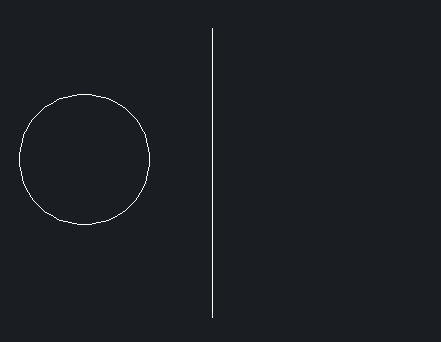
2.关于圆在直线对称中的绘制方法,最原始的是在直线的两侧分别进行圆形的绘画,圆心到直线的距离都是相等的即为对称。还有另一方法是使用镜像的特征进行图形绘制,即在CAD上方菜单栏中找到【修改】命令,在修改命令里找到【镜像】。
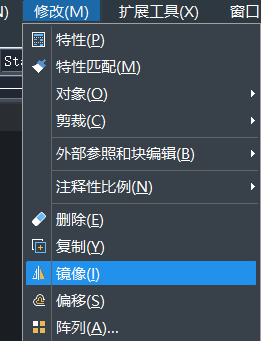
3.点击镜像后,接着根据命令指示左键点击圆形,将圆形选中。

4.选中圆形后点击回车键,在弹出的指定镜像线对话框中,先指定镜像线第一点,接着指定镜像线第二点,如下图所示进行操作:

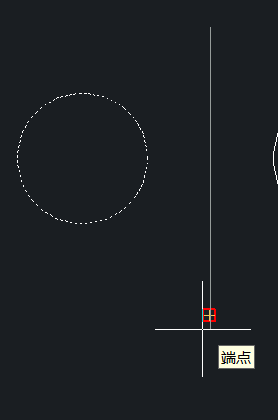
5.选定镜像中的第二点,即第一点和第二点组成的镜像直线,弹出的是否删除原对象的对话框中,即是否删除要镜像中的那个图像,是不需要删除的。根据提示'N'为不删除的原对象,如下图所示:

6.最后点击回车键,即完成了圆形中关于直线对称的操作。
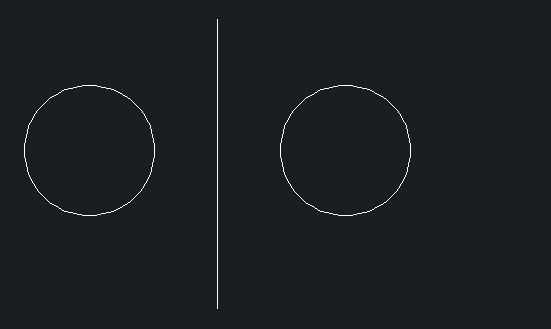
以上就是有关CAD中使用镜像命令绘制轴对称图形的操作方法,大家参考上面的步骤多加操作练习就可以绘制出来啦。希望能够帮助到大家。更多CAD资讯敬请关注40001百老汇CAD官网,小编将持续更新推送,丰富精彩教程内容不要错过哦!
推荐阅读:CAD
推荐阅读:CAD有哪些扩展工具?



























